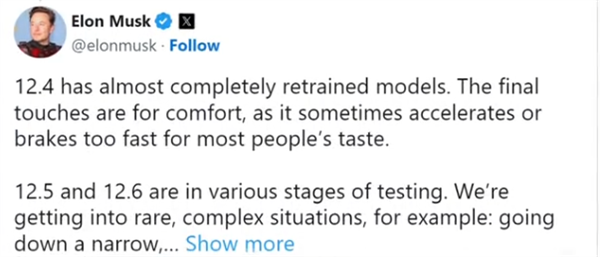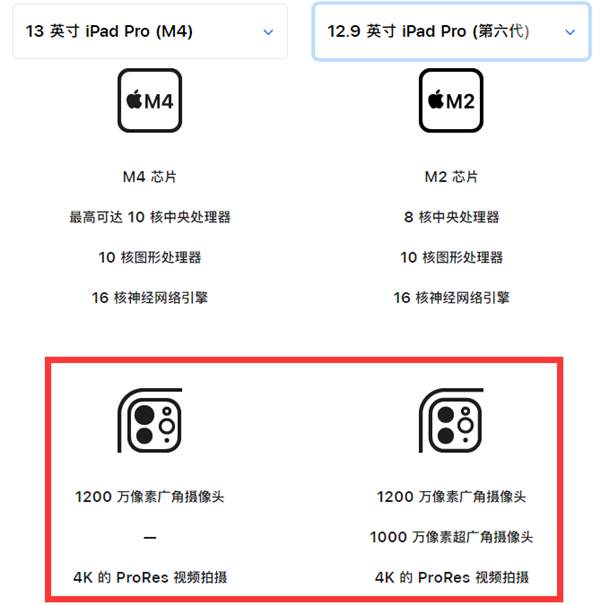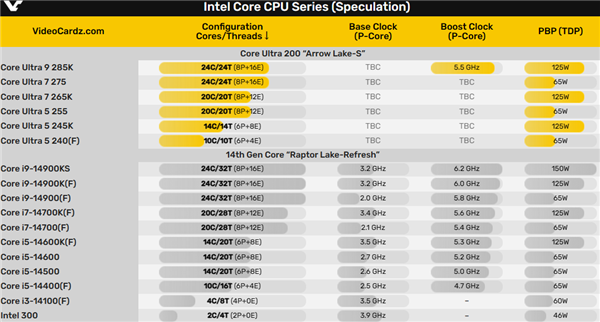当你在Win10系统中进行更新后发现出现了问题或者不喜欢新版本的某些特性,你可能想要退回到上一个版本,那么这个时候该如何退回呢?今天小编整理了相关的问题,在更新和安全里来回退到以前的版本,下面就和小编一起来看看吧。
Win10更新退回到上一个版本的方法
1. 首先右击windows,打开设置。
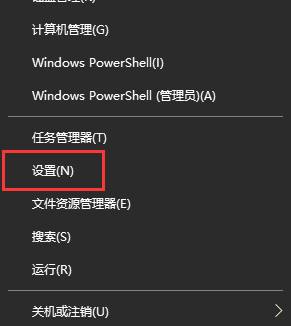
2. 选择更新和安全,点击开始。
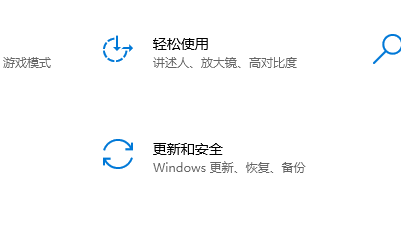
3. 此时系统开始准备中。
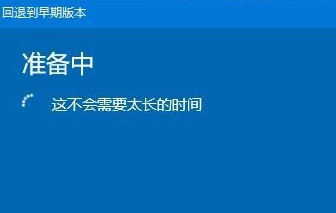
4. 确保知道密码,点击下一步。
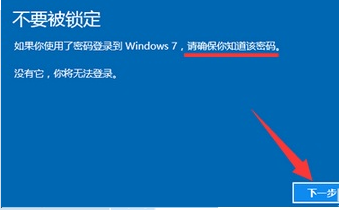
5. 点击退回windows7就可以了。
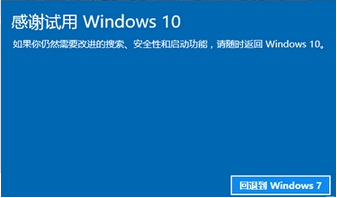
以上就是系统之家小编为你带来的关于“Win10更新怎么退回到上一个版本?Win10更新退回到上一个版本的方法”的全部内容了,希望可以解决你的问题,感谢您的阅读,更多精彩内容请关注系统之家官网。